BBC iPlayer 至 iPhone 下載器

iDownloade 是一款跨平台工具,可讓使用者從 BBC 的 iPlayer 服務下載無 DRM 保護的內容。它可以下載 .mov 格式的視頻
您是否希望備份現有的Ubuntu 服務器安裝以將其安裝在其他硬件上?不確定該怎麼做?我們可以幫忙!繼續學習如何備份您的 Ubuntu 服務器安裝!
注意:要使用 Clonezilla 進行備份,您需要一個外部 USB 硬盤驅動器。大型 USB 閃存驅動器也可以使用。確保您有足夠的存儲空間來保存備份!
製作 Clonezilla USB
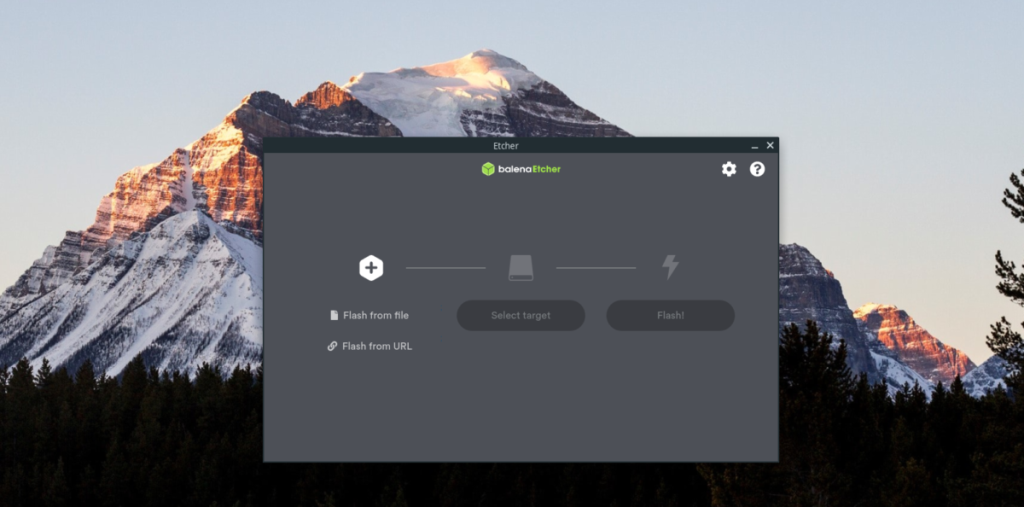
有幾種方法可以備份 Ubuntu 服務器,但最直接的方法是使用 Clonezilla。要使用 Clonezilla,我們必須創建一個可啟動的 USB。按照下面的分步說明創建可啟動的 Clonezilla USB。
步驟 1:前往Clonezilla 網站並將最新版本的操作系統下載到您的計算機上。為獲得最佳效果,請獲取最新的“穩定”版本。
第 2 步:將最新的 Clonezilla ISO 下載到您的計算機後,您必須下載 Etcher USB/SD 卡映像工具。要開始使用 Etcher,請訪問Etcher.io,單擊下載按鈕,然後讓它工作。
Etcher 可在 Mac、Windows 和 Linux 上運行,因此無論您在哪台計算機上製作可啟動 Clonezilla USB,您都可以毫無問題地使用它!
第 3 步:下載 Etcher 並使其運行後,插入大小至少為 1 GB 的 USB 閃存驅動器。然後,在 Etcher 中找到“Flash from file”按鈕,並用鼠標單擊它。
單擊“Flash from file”按鈕後,將出現一個彈出窗口。使用此彈出窗口瀏覽您之前下載到計算機的 Clonezilla ISO 文件。
第 4 步:如果啟動時未自動檢測到您的 USB 閃存驅動器,請在 Etcher UI 中選擇它。如果您在選擇 USB 時遇到問題,請嘗試重新啟動 Etcher 並重試。
第 5 步:找到“Flash!” Etcher 中的按鈕,然後用鼠標單擊它以開始成像過程。請記住,此成像過程可能需要相當長的時間,具體取決於您的計算機的速度,因此請耐心等待。
Etcher 完成後,您將看到完成消息。從這裡,從您的 PC 上拔下 Clonezilla USB,將其插入 Ubuntu 服務器,然後重新啟動它以使用 BIOS從 USB 啟動。
使用 Clonezilla 備份 Ubuntu 服務器
要開始備份過程,請使用鍵盤上的向上/向下箭頭在引導屏幕中選擇“Clonezilla live” 。按Enter確認。然後,按照下面的分步說明進行操作。
第 1 步:您將看到的第一個屏幕是“您喜歡哪種語言”窗口。使用箭頭鍵,選擇您的語言。按Enter確認。
第 2 步:選擇語言後,您將看到“啟動 Clonezilla”。按Enter啟動 Clonezilla 工具。
第 3 步:啟動 Clonezilla 後,系統會要求您選擇一種備份類型。最好的選擇是選擇“設備映像”選項,因為它允許您將備份直接保存到 USB 硬盤驅動器。
第 4 步:選擇“設備映像”選項後,將出現一個新頁面。在此頁面上,使用向上/向下箭頭鍵選擇“local_dev”選項。按Enter確認選擇。
第 5 步:選擇“local_dev”後,Clonezilla 會要求您插入 USB 設備。將 USB 硬盤插入服務器的 USB 端口。這樣做。然後,按Enter鍵確認。
第 6 步:插入 USB 設備後,Clonezilla 將對其進行掃描。等待幾分鐘。幾分鐘後,按Ctrl + C關閉掃描屏幕。
第 7 步:掃描屏幕關閉後,您將看到來自 Clonezilla 的消息。此消息指出您需要選擇將備份保存到的硬盤驅動器。查看硬盤驅動器列表並選擇您的外部 USB 硬盤驅動器(或閃存驅動器)。
注意:找不到您的 U 盤?想想它在 GB 方面有多大。或者,查找 USB 硬盤驅動器的標籤,因為 Clonezilla 會將其打印在屏幕上。
使用向上/向下箭頭,選擇您的 USB 硬盤。按Enter確認選擇。
步驟 8:選擇 USB 硬盤驅動器作為備份位置後,將出現一個消息屏幕,顯示“哪個目錄用於 Clonezilla 映像存儲庫?” 默認情況下,它將選擇設備的根文件夾。
保留默認選項,然後使用左/右箭頭鍵選擇“完成”選項。按Enter確認您的選擇。
第 9 步:在下一頁上,選擇“初學者模式”選項。初學者模式使事情變得非常容易。
過去的“初學者模式”,選擇“savedisk”選項。此選項將允許您將現有 Ubuntu 服務器的硬盤保存為一個圖像。
第 10 步:選擇“savedisk”選項後,系統將提示您命名備份。在文本框中輸入名稱,然後按Enter。
步驟 11:您現在必須選擇要備份的磁盤。使用 UI,選擇 Ubuntu 服務器的硬盤。選擇“確定”繼續。
第 12 步:選擇 Ubuntu 服務器的磁盤後,Clonezilla 會要求您選擇壓縮選項。選擇“-z1”或“-z9”,然後按Enter。
步驟 13:在壓縮選項之後,您必須選擇 Clonezilla 是否應在掃描期間修復任何文件系統錯誤。如果您需要修復文件系統,請選擇“-fsck”。否則,選擇“-sfsck”跳過它。按Enter確認您的選擇。
第 14 步: Clonezilla 會詢問您是否要加密備份。如果您希望備份加密,請選擇加密選項。否則,選擇“不加密”選項,然後按Enter繼續。
第 15 步:選擇是否要在備份後關閉 Clonezilla。然後,按Enter鍵開始備份過程。
Clonezilla 需要很長時間才能創建 Ubuntu 服務器硬盤的完整備份。要有耐心!該過程完成後,您將在屏幕上看到成功消息!
iDownloade 是一款跨平台工具,可讓使用者從 BBC 的 iPlayer 服務下載無 DRM 保護的內容。它可以下載 .mov 格式的視頻
我們已經詳細介紹了 Outlook 2010 的功能,但由於它不會在 2010 年 6 月之前發布,所以現在是時候看看 Thunderbird 3 了。
每個人偶爾都需要休息一下,如果你想玩有趣的遊戲,不妨試試 Flight Gear。它是一款免費的多平台開源遊戲。
MP3 Diags 是修復音樂音訊收藏問題的終極工具。它可以正確標記您的 MP3 文件,添加缺少的專輯封面,修復 VBR
就像 Google Wave 一樣,Google Voice 也在全球引起了不小的轟動。谷歌的目標是改變我們的溝通方式,而且由於它正在成為
有許多工具可以讓 Flickr 用戶下載高品質的照片,但有沒有辦法下載 Flickr 收藏夾呢?最近我們
什麼是採樣?根據維基百科,「採樣是指從一段錄音中取出一部分或樣本,並將其重新用作樂器或
Google Sites 是 Google 提供的一項服務,可讓使用者在 Google 伺服器上託管網站。但有一個問題,它沒有內建備份選項
Google Tasks 不像其他 Google 服務(例如日曆、Wave、Voice 等)那麼受歡迎,但它仍然被廣泛使用,並且是人們生活中不可或缺的一部分。
在我們先前關於透過 Ubuntu Live 和 DBAN 啟動 CD 安全性擦除硬碟和可移動媒體的指南中,我們討論了基於 Windows 的磁碟

![免費下載 FlightGear 飛行模擬器 [玩得開心] 免費下載 FlightGear 飛行模擬器 [玩得開心]](https://tips.webtech360.com/resources8/r252/image-7634-0829093738400.jpg)






![如何恢復遺失的分割區和硬碟資料[指南] 如何恢復遺失的分割區和硬碟資料[指南]](https://tips.webtech360.com/resources8/r252/image-1895-0829094700141.jpg)